WindowsPC上に表示される画面を便利にキャプチャーしてくれるアプリケーションがあります。Windowsにもキャプチャーする機能があります。しかし、沢山のキャプチャーをしたい場合は、専用のアプリケーションを使用すると便利です。今回は、「スグレモ撮画ツール5」を使用してキャプチャーしています。
スグレモ撮画ツール5について
「スグレモ撮画ツール5」はソースネクストのWEBページから購入して、ダウンロードすることができます。画面キャプチャーに特化したアプリケーションになります。価格が安いですが、連続でキャプチャーが出来るので、便利だと思います。
連続でキャプチャーする便利な機能は次になります。
- 前回キャプチャーした範囲を保存してくれる。
-
キャプチャーした時に、ファイルを保存してくれる。
-
画面にキャプチャーした画像が表示される。
-
失敗した場合に、撮り直しができる。
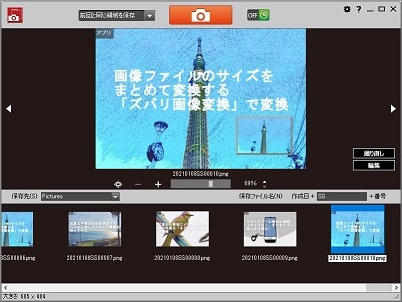
同じ領域の保存
前回と同じ領域を保存することができます。毎回、範囲指定をしなくても、同じ場所を保存する場合に便利です。このアプリケーションで多く使う機能の一つだと思います。前回と同じ領域の場合は、領域を選択する作業が短縮されます。
選択した領域以外にも、キャプチャーすることができます。
・画面全体を保存
・アクティブウィンドウを保存
・選択ウィンドウを保存
ファイルの保存について
キャプチャーした画像は、指定したフォルダに保存されます。毎回、ボタンをクリックして、保存する必要がありません。
保存するファイルの形式も指定することができます。
・PNG形式
・JPEG形式
・BMP形式
保存するファイル名も設定できます。自動で連番を付けることや、固定文字、日付を付加することもできます。上手く設定すれば、後でファイル名を変更する作業をしなくて済みます。
キャプチャーした画像を表示
保存先に保存したキャプチャーした画像が、画面に表示されます。この画像をキャプチャーしたか、分からなくなった場合は直ぐに確認ができます。キャプチャーするのを忘れることが無くなり便利です。
その他の便利な機能について
その他にも、便利な機能があります。
マウスポインタをキャプチャする
マウスポインターをキャプチャーすることができます。設定で「マウスポインターをキャプチャーする」にチャックを入れるとキャプチャーすることができるようになります。
こんなマウスポインタもキャプチャーできます。

デスクトップを灰色で塗りつぶす
デスクトップも一緒にキャプチャーした場合、壁紙やアイコン等の不要なものが、沢山写ってしまいます。そんな時は、この機能を使うと良いかもしれません。
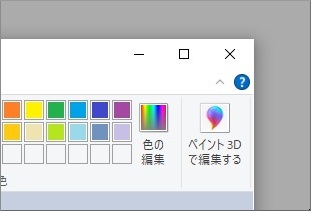
ショートカットキーの使用
操作する時にショートカットキーを使用すると便利です。ショートカットキーの変更は、設定である程度の変更ができます。
例えば、前回と同じ領域をキャプチャーする場合は、Ctrl+Alt+F10でキャプチャーします。領域を選択する場合は、Ctrl+F10でキャプチャーできます。ショートカットキーを使用すると、操作が一段と早くなります。
タイマー機能
タイマーを設定すると、指定した同じ領域を何秒かおきにキャプチャーすることができます。タイマーの間隔は、最大120秒で設定できます。回数は20回まで設定できます。
キャプチャーした画像の編集
キャプチャーした画像に、簡単な矢印や線、文字などを入れることができます。画面の「編集」ボタンをクリックすると、直ぐに編集することができます。
まとめ
画面をキャプチャーは、Windows10にキャプチャー機能があります。キャプチャーする機会が増えてくると、もっと楽にキャプチャーできないかと思うことがあります。そんな時は、価格も安いので、市販のアプリケーションを使っても良いかもしれません。作業が楽になり、時間も短縮されると思います。
読んでいただき、ありがとうございます。
参考になりましたら、幸いです。
ソースネクストのページ






